可以快速保存、訪問和粘貼文本片段的Unity漂亮工具
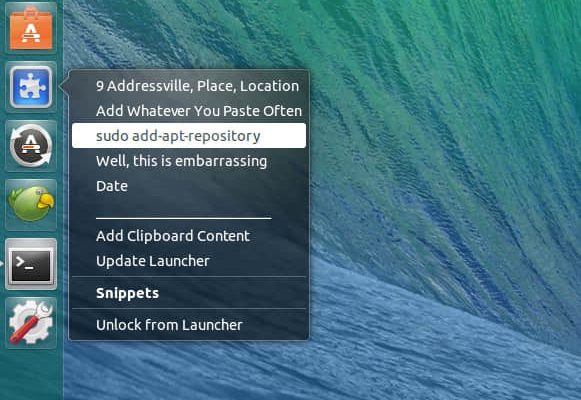
謝天謝地,這個世界上有一些工具可以幫助我們(做這些事兒)。
『Snippets』 就是Unity中這種組件之一。 這是一個簡單的啟動程序小工具,它讓你在一個文件中保存和存儲摘下來的內容,然後當你需要的時候從Unity的一個快速列表裡複製到剪貼板。
在某些人把他的內褲扔到我的臉上之前,我得說Snippets不是唯一的這種工具,它甚至不是第一個提供這一系列功能的。但是它獨特的是通過Unity啟動器來提供這一系列功能。
這個軟體具功能不錯又足夠簡單,提供以下功能:
儘管它不是一個「智能」的剪貼板管理工具 – 它只是列出了你特別添加的項目;它不會列出你最近的剪貼板項目歷史,但仍然是一個非常方便的小工具。
怎樣為Unity安裝Snippets
想要使用這個漂亮的啟動器項目,你需要先安裝一個命令行剪貼板工具XClip。點擊下面的按鈕(鏈接)從軟體中心安裝。
下一步,下載下面的『Snippets』壓縮文件。這包含了剩餘所有的使用這個應用所需要的東西。
當這個壓縮文件下完之後你就可以解壓了。進入生成的文件夾,然後按Ctrl+H顯示隱藏的文件。移動文件夾『.snippets-launcher『到你的主文件夾中。如果不這麼做,這個組件將無法正常工作。
下一步是安裝啟動器項目。這是被一個你剛搬到文件夾裡面的腳本關照的,但它不具有可執行的許可權(需要安裝),因此,我們首先需要關照它一下。
打開一個新的終端窗口在裡面小心的鍵入下面的命令:
cd .snippets-launcher/ && chmod +x snippets.sh
./snippets.sh
就是這樣;Snippets應該已經整裝待發了。打開Unity Dash搜索Snippets然後把它拖到啟動器上去:
- 左鍵點擊啟動器打開可以添加你的文本段的文本文件
- 右鍵點擊啟動器上的項目打開快速列表
快速列表裡的選項:
- 左鍵點擊文本段以添加到剪貼板
- 左鍵點擊「日期」可以複製當前日期
- 點擊「添加剪貼板內容」可以把當前剪貼板中的內容加入到.txt文件中(譯註:實際上保存的文本是存儲在一個文本文件中)
- 在添加一個項目到.txt文件後點擊「更新啟動器」
更多關於這個懶人的工具信息盡在Ubuntu論壇,在那裡它的開發者,「Stinkeye」,會很高興地提供幫助。
via: http://www.omgubuntu.co.uk/2013/10/unity-launcher-clipboard-snippets-item
本文轉載來自 Linux 中國: https://github.com/Linux-CN/archive






















